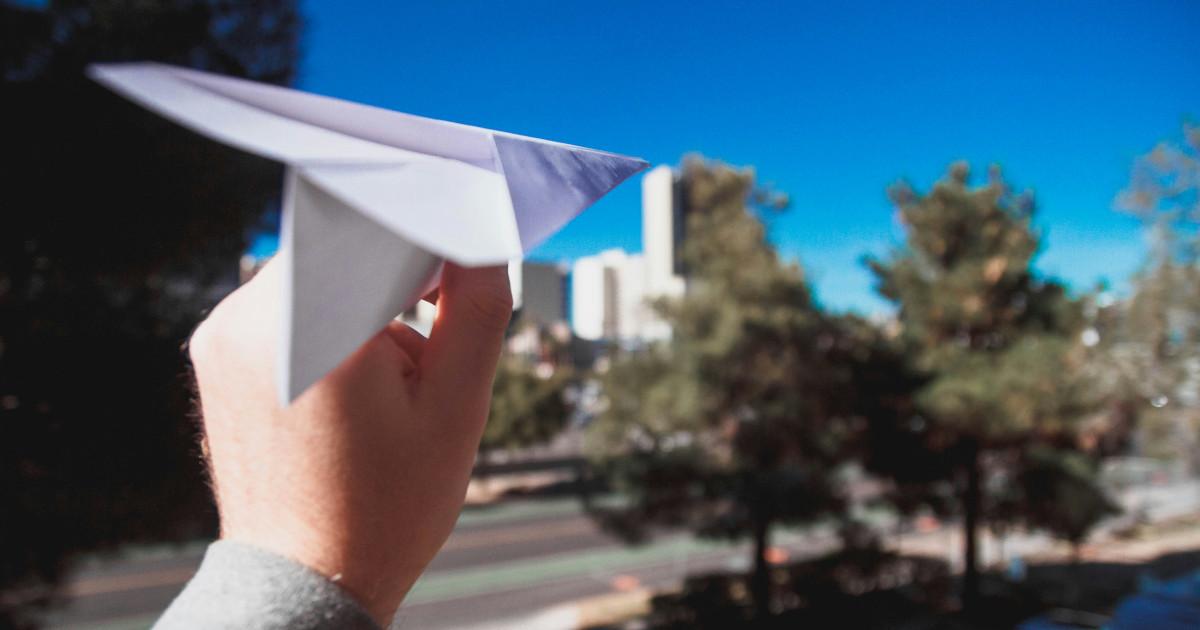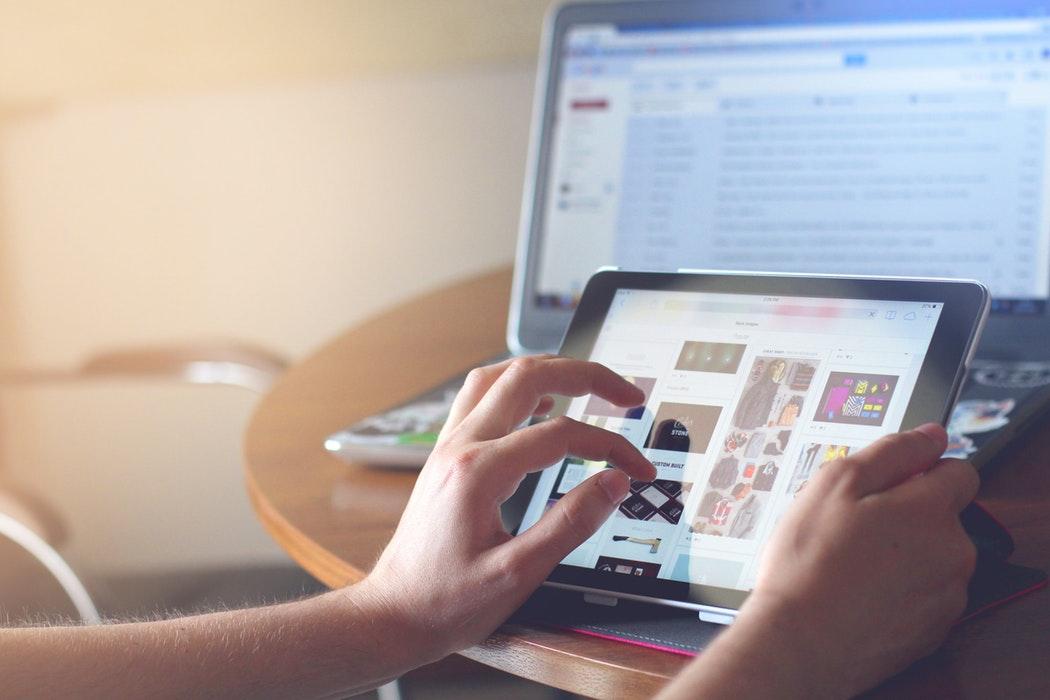Ob Patch oder neue Software-Versionen – als Linux-Administratoren müssen wir immer wieder neue Dateien auf unsere Linux-Server herunterladen. Mit dem kostenlosen Tool Wget erledigst du dies mit nur einem Kommando. Doch Vorsicht: Wer das Tool ohne Rate-Limit nutzt riskiert die Bandbreite seines Servers.
Wget: So ladest du Dateien herunter
Das freie Kommandozeilenprogramm Wget gehört in den Werkzugkoffer eines jeden Administrators. Mit wget ladest du Dateien von FTP, HTTP oder HTTPS-Servern bequem herunter. Das Tool kann aber nicht nur einzelne Dateien herunterladen sondern auch alle mit einer Website verlinkten Ressourcen. So kannst du bequem eine ganze Website herunterladen.
Das Tool ist für sämtliche Linux-Distributionen als auch Windows oder Mac OS verfügbar. In der Regel stellen die meisten Distributionen ein entsprechendes Installationspaket zur Verfügung oder bringen es bereits von Hause aus mit. Unter Debian heißt das Paket beispielsweise schlicht „wget“ und kann mit folgendem Kommando installiert werden:
apt-get install wget
Nachdem das Tool verfügbar ist, lade eine Datei mit folgendem Kommando herunter:
wget $URL
Um beispielsweise die ENUM-Domainrichtlinien der DENIC herunterzuladen, verwende folgendes Kommando:
wget https://www.denic.de/fileadmin/public/documents/DENIC-ENUM_Domainrichtlinien.pdf
Achtung: Beachte die maximale Bandbreite
Das Tool nutzt in der Regel sämtliche vorhandene Bandbreite zum Download einer Datei. Damit Wget deine Netzwerkbandbreite nicht vollständig blockiert, nutze ein „Tempo-Limit“. Dies erreichst du mit dem zusätzlichen Paremeter „-c –limit--rate=250k“.
Damit würdest du die Bandbreite auf 250kb/sek. beschränken. In unserem Beispiel würde das vollständige Kommando dann wie folgt aussehen:
wget -c –limit--rate=250k https://www.denic.de/fileadmin/public/documents/DENIC-ENUM_Domainrichtlinien.pdf